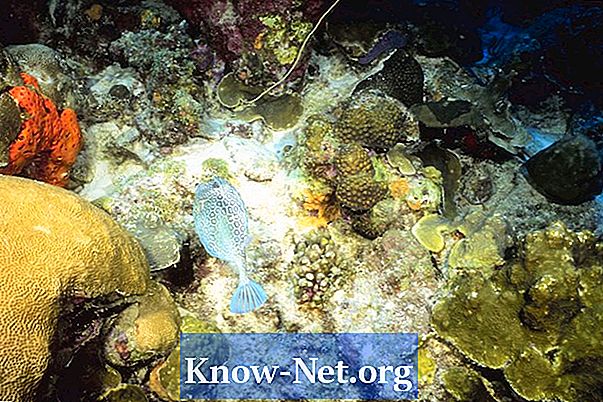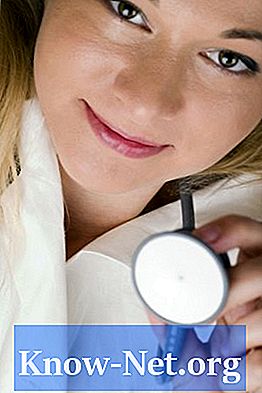Innhold

Det er enkelt å redigere en PDF-fil (akronym for Portable Document Format, eller Portable Document Format), så lenge du har riktig programvare, Adobe Acrobat Pro. Med dette programmet kan du kutte valgene på flere måter. For eksempel, for å kutte en tekstblokk, bruk Rediger tekst-verktøyet i Acrobat Pro; for å kutte objekter, for eksempel bilder og grafikk, bruk verktøyet Rediger objekt.
Klipp tekst
Trinn 1
Åpne Adobe Acrobat Pro, og klikk deretter på "File" -menyen, velg "Open" og bla for å finne PDF-dokumentet du vil kutte.
Steg 2
Velg PDF og klikk "Åpne".
Trinn 3
Klikk på "Verktøy" -menyen i øverste høyre hjørne, velg "Innhold", og velg "Rediger dokumenttekst".
Trinn 4
Hold venstre museknapp og dra markøren over teksten du vil kutte.
Trinn 5
Høyreklikk på den valgte teksten og velg "Klipp" fra menyen som åpnes. Acrobat Pro kutter teksten og plasserer den på datamaskinens "utklippstavle". For å lime inn teksten et annet sted, i samme boks, eller sette den inn i en annen boks, høyreklikker du på stedet og velger "Lim inn" fra menyen som åpnes.
Beskjær bilder og grafikk
Trinn 1
Åpne Adobe Acrobat Pro, klikk deretter på "File" -menyen, velg "Open" og naviger til PDF-dokumentet du vil kutte.
Steg 2
Velg PDF og klikk "Åpne".
Trinn 3
Klikk på bildet eller grafikken du vil beskjære for å velge det. Acrobat viser en rute rundt det valgte objektet.
Trinn 4
Høyreklikk på det valgte objektet og velg "Klipp" fra menyen som åpnes. Acrobat Pro kutter bildet eller grafikken og plasserer det på datamaskinens "utklippstavle". Du kan nå lime det inn i dokumentet og dra det hvor som helst, eller lime det inn i et annet dokument. For å lime inn bildet eller grafikken på en annen side, for eksempel, naviger til siden, høyreklikk og velg "Lim inn". Du kan nå dra objektet til ønsket sted.